Windowsでsedコマンドを使いこなす方法:テキスト処理効率化のテクニック
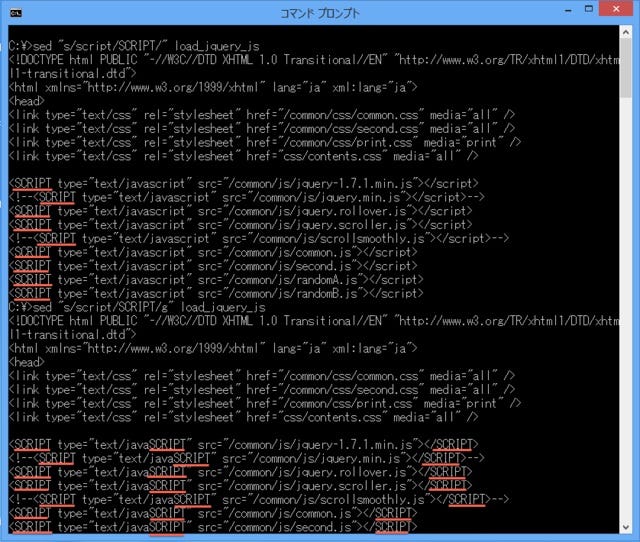
sedコマンドは、テキスト処理を行う際に非常に強力なツールです。Windows環境でsedコマンドを使用することで、テキストの検索・置換、行の削除や挿入、文字列の追加など、様々な操作を効率的に行うことができます。この記事では、sedコマンドの基本的な使い方から応用的なテクニックまで解説し、Windowsユーザーがテキスト処理を効率化するためのヒントを提供します。
sedコマンドの基本構文は「sed [オプション] コマンド [入力ファイル]」です。主なオプションとコマンドには、出力抑制、入力ファイルの直接編集、拡張正規表現の使用、テキストの置換、行の削除、文字列の追加などがあります。sedコマンドを使用すると、ファイル内の特定の文字列を置換する、特定の行を削除する、ファイルの先頭または末尾に文字列を追加する、複数のファイルの内容を結合する、特定のパターンを含む行のみを出力するなどの操作が可能です。
この記事では、sedコマンドの具体的な例を紹介し、Windowsユーザーがsedコマンドを活用してテキスト処理を効率化する方法を解説します。sedコマンドの使い方をマスターすることで、テキスト処理の作業効率を大幅に改善することができます。
sedコマンドの基本構文とオプション
sedコマンドの基本構文は「sed [オプション] コマンド [入力ファイル]」です。主なオプションには、-n(出力抑制)、-i(入力ファイルの直接編集)、-r(拡張正規表現の使用)などがあります。これらのオプションを組み合わせることで、sedコマンドの機能をより効果的に活用することができます。
sedコマンドの基本的な使い方として、ファイル内の特定の文字列を置換する方法があります。たとえば、「sed "s/旧文字列/新文字列/g" 入力ファイル」コマンドを実行すると、入力ファイル内の旧文字列が新文字列に置換されます。また、-i オプションを使用すると、入力ファイルを直接編集することができます。
sedコマンドは、正規表現を用いてテキストを検索・置換することができます。たとえば、「sed "/^#.*$/d" 入力ファイル」コマンドを実行すると、入力ファイル内の先頭が「#」で始まる行が削除されます。このように、sedコマンドを使用すると、テキスト処理を効率的に行うことができます。
sedコマンドの基本的な使い方
sedコマンドは、正規表現を用いてテキストを検索・置換したり、行の削除や挿入、文字列の追加など、様々な操作を効率的に行うことができます。sedコマンドの基本構文は「sed [オプション] コマンド [入力ファイル]」です。主なオプションとコマンドには、出力抑制、入力ファイルの直接編集、拡張正規表現の使用、テキストの置換、行の削除、文字列の追加などがあります。
sedコマンドを使用すると、ファイル内の特定の文字列を置換する、特定の行を削除する、ファイルの先頭または末尾に文字列を追加する、複数のファイルの内容を結合する、特定のパターンを含む行のみを出力するなどの操作が可能です。sedコマンドは、Windows環境でテキスト処理を行う際に、強力なツールとして活躍します。
sedコマンドの基本的な使い方を理解することで、Windowsユーザーはテキスト処理を効率化することができます。たとえば、ファイル内の特定の文字列を置換する場合、sedコマンドを使用して一括で置換することができます。また、特定の行を削除する場合、sedコマンドを使用して簡単に削除することができます。
sedコマンドの応用的なテクニック
sedコマンドは、テキスト処理の基本的な操作を超えて、より複雑な処理を実現するための応用的なテクニックを提供します。正規表現を用いて、テキスト内の特定のパターンを検索・置換することができます。また、グループ化やキャプチャを使用して、テキスト内の特定の部分を抽出・加工することができます。
sedコマンドの応用的なテクニックの1つは、複数のコマンドをパイプラインで接続することです。これにより、複数の処理を順番に実行することができ、テキスト処理の効率を大幅に向上させることができます。たとえば、テキストファイルから特定の行を抽出して、別のファイルに保存する場合、sedコマンドとgrepコマンドをパイプラインで接続することで、簡単に実現することができます。
また、sedコマンドは環境変数を使用して、テキスト処理をより柔軟に実現することができます。環境変数を使用して、テキストファイルのパスや検索・置換する文字列を指定することができ、テキスト処理の自動化を容易に実現することができます。
sedコマンドの実践的な例
sedコマンドは、テキスト処理の際に非常に便利なツールです。正規表現を用いてテキストを検索・置換したり、行の削除や挿入、文字列の追加など、様々な操作を効率的に行うことができます。ここでは、sedコマンドの実践的な例を紹介します。
まず、ファイル内の特定の文字列を置換する例を挙げます。たとえば、「old.txt」というファイル内に「古い文字列」という文字列が含まれており、これを「新しい文字列」に置換したい場合、以下のコマンドを使用します。
bash
sed -i "s/古い文字列/新しい文字列/g" old.txt
このコマンドでは、-i オプションを使用してファイルを直接編集し、s コマンドを使用して文字列を置換しています。g フラグを使用して、ファイル内に複数の該当する文字列がある場合にすべて置換するように指定しています。
次に、ファイルの先頭に文字列を追加する例を挙げます。たとえば、「old.txt」というファイルの先頭に「追加する文字列」という文字列を追加したい場合、以下のコマンドを使用します。
bash
sed -i "1i 追加する文字列" old.txt
このコマンドでは、-i オプションを使用してファイルを直接編集し、1i コマンドを使用してファイルの先頭に文字列を追加しています。
まとめ
sedコマンドは、Windows環境でテキスト処理を行う際に非常に有用なツールです。正規表現を用いてテキストを検索・置換したり、行の削除や挿入、文字列の追加など、様々な操作を効率的に行うことができます。sedコマンドの基本構文は「sed [オプション] コマンド [入力ファイル]」です。主なオプションとコマンドには、出力抑制、入力ファイルの直接編集、拡張正規表現の使用、テキストの置換、行の削除、文字列の追加などがあります。
sedコマンドを使用すると、ファイル内の特定の文字列を置換する、特定の行を削除する、ファイルの先頭または末尾に文字列を追加する、複数のファイルの内容を結合する、特定のパターンを含む行のみを出力するなどの操作が可能です。sedコマンドは、テキストファイルの編集やデータの抽出、ログファイルの分析など、様々な用途に使用できます。
sedコマンドの具体的な例を紹介することで、Windowsユーザーがsedコマンドを活用してテキスト処理を効率化する方法を解説します。sedコマンドは、コマンドラインインターフェイスで使用することができます。また、バッチファイルやスクリプトファイルに組み込むこともできます。sedコマンドを使用することで、テキスト処理の作業を自動化し、作業効率を向上させることができます。
よくある質問
Windowsでsedコマンドを使うにはどうすればいいですか?
Windowsでsedコマンドを使うには、MSYS2やCygwinなどの環境をインストールする必要があります。これらの環境は、Windows上でUNIXライクなコマンドを実行できるようにします。インストール後、ターミナルやコマンドプロンプトからsedコマンドを実行できます。また、Windows Subsystem for Linux (WSL)を使用することもできます。WSLは、Windows上でLinux環境を実行できるようにします。
sedコマンドの基本的な使い方を教えてください。
sedコマンドの基本的な使い方は、sed 'コマンド' ファイル名です。コマンドには、置換や削除などの処理を指定します。たとえば、sed 's/旧文字列/新文字列/g' ファイル名は、ファイル内の旧文字列を新文字列に置換します。sed '/パターン/d' ファイル名は、ファイル内のパターンに一致する行を削除します。
sedコマンドで複数のファイルを処理するにはどうすればいいですか?
sedコマンドで複数のファイルを処理するには、ファイル名の代わりにワイルドカードを使用します。たとえば、sed 'コマンド' *.txtは、.txtファイルをすべて処理します。また、sed 'コマンド' ファイル名1 ファイル名2は、ファイル名1とファイル名2を処理します。
sedコマンドの結果をファイルに保存するにはどうすればいいですか?
sedコマンドの結果をファイルに保存するには、リダイレクトを使用します。たとえば、sed 'コマンド' ファイル名 > 出力ファイル名は、sedコマンドの結果を出力ファイル名に保存します。また、sed 'コマンド' ファイル名 >> 出力ファイル名は、sedコマンドの結果を出力ファイル名に追記します。
コメントを残す
コメントを投稿するにはログインしてください。

関連ブログ記事